Apple Keynoteの使い方!【初めての方でも安心!ステップバイステップで解説】
こんには 高峰 優 です。
今日は、Apple のMacやiPhone、iPad に無料で設定されていますプレゼンテーションソフト
【 KEYNOTE 】 の基本的使い方のご紹介です。
本記事では、オンライン講座の流れと、代表的な動画として、アニメーション機能の「移動」を使ったスライド作成をご説明いたします。
Apple Keynoteの使い方!【初めての方でも安心!ステップバイステップで解説】

Apple Keynoteの使い方を、ステップバイステップで解説しています。
ですので、全くの初めての方でも安心して、学んでいただけます。
MacだけでなくiPhone、iPadでも活用できますので、スキマ時間を利用して移動中でも学んでいただけます。
主な内容は以下の通りです。
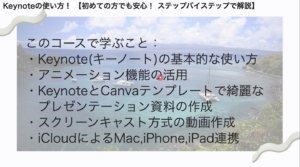
基本的操作方法を学んでいただき、次に、たくさんあるアニメーション機能活用した、スライド作成方法を解説いたしました。
Udemyにて、無料で全編ご覧いただけますので、早く、KEYNOTEの使い方を知りたい方は、そちらをご視聴ください。
>>Apple Keynoteの使い方!【初めての方でも安心!ステップバイステップで解説】
Apple Keynoteの基本的操作方法【初心者でも安心】

はじめに KEYNOTE の基本構成と基本的な操作方法をご説明しました。
スライドの設定方法
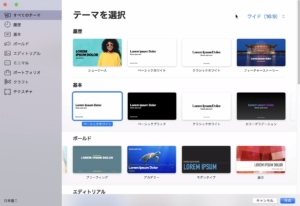
各種スライドの選択と追加方法
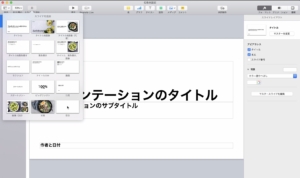
ここまででスライド作成の準備が終わったことになります。
次に、文字入力についてです。テキストを選択すると入力欄が出てきます。
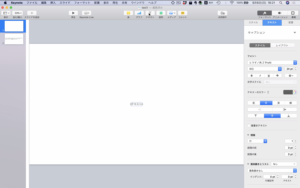
そして、右側に表示されてる作業領域の「テキスト」のサイズを修正できます。
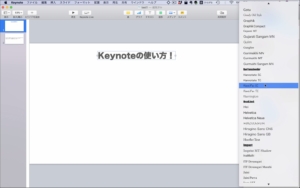
このようにして文字の入力を変えることができます。
KEYNOTEのアニメーション機能の活用

たくさんある中で、幾つか動画では、説明しております。
ここでは「移動」の設定についてご紹介いたします。こちらをご覧ください。
アニメーション機能の「移動」の使い方をマスターすることで、色々なスライドを作成することができますので、工夫してみてください。
KEYNOTEのスライドを活用した動画の録画方法について

KEYNOTEで作成したスライドを活用した動画の録画方法を解説しています。
ここでは2つの方法をご紹介してます。
- 無料のQuickTimeによる動画録画の方法/li>
- screenflowによる動画作成方法
無料のQuickTimeによる動画録画の方法
screenflowによる動画作成方法
スライドを一度作成すると、簡単に動画を作成できますのでお試しください。
Apple Keynoteの使い方!【初めての方でも安心!ステップバイステップで解説】まとめ

Appleの Mac、iPhone、iPadに無料で設定されています、プレゼンテーションソフト KEYNOTE の使い方についてステップ・バイ・ステップで解説しています。
詳しくは、Udemyにて無料で視聴できますので、下記からご覧ください。細かく解説していますので、苦労せず、一通りの使い方をマスターいただけます。お試しください。
>>Apple Keynoteの使い方!【初めての方でも安心!ステップバイステップで解説】




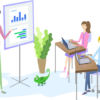
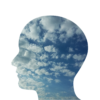


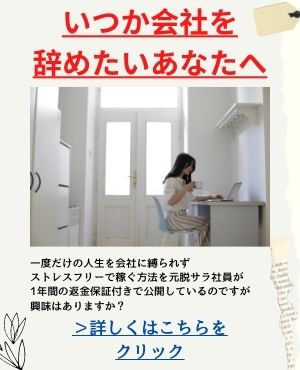
最近のコメント